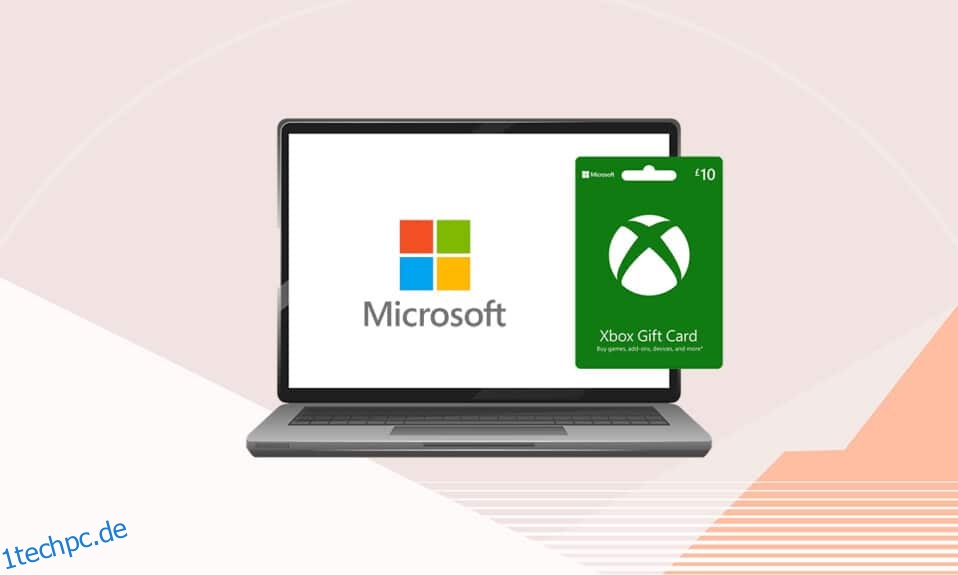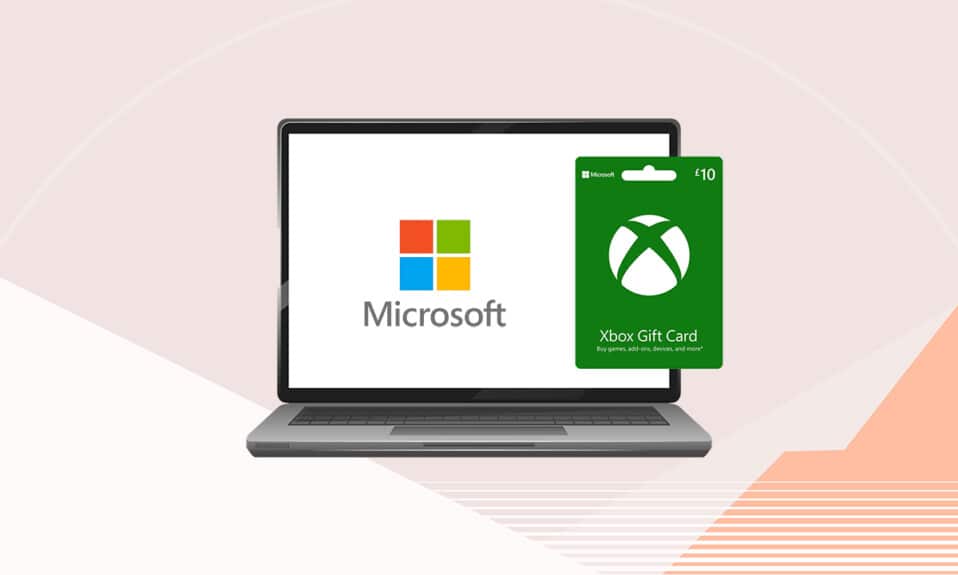
Geschenkkarten für Windows oder Xbox One werden durch Anmeldung bei einem Microsoft-Konto eingelöst. Sie ermöglichen es Ihnen, digitale Artikel, Abonnements und bestimmte Artikel außerhalb des Online-Shops zu kaufen. Viele Verbraucher haben jedoch ihre Frustration über die Verwendung des kostenlosen Microsoft-Einlösecodes zum Ausdruck gebracht. Wenn Sie die gleichen Probleme haben, bringen wir Ihnen eine hilfreiche Anleitung, die Ihnen beibringt, wie Sie eine Geschenkkarte in Ihrem Microsoft-Konto einlösen.
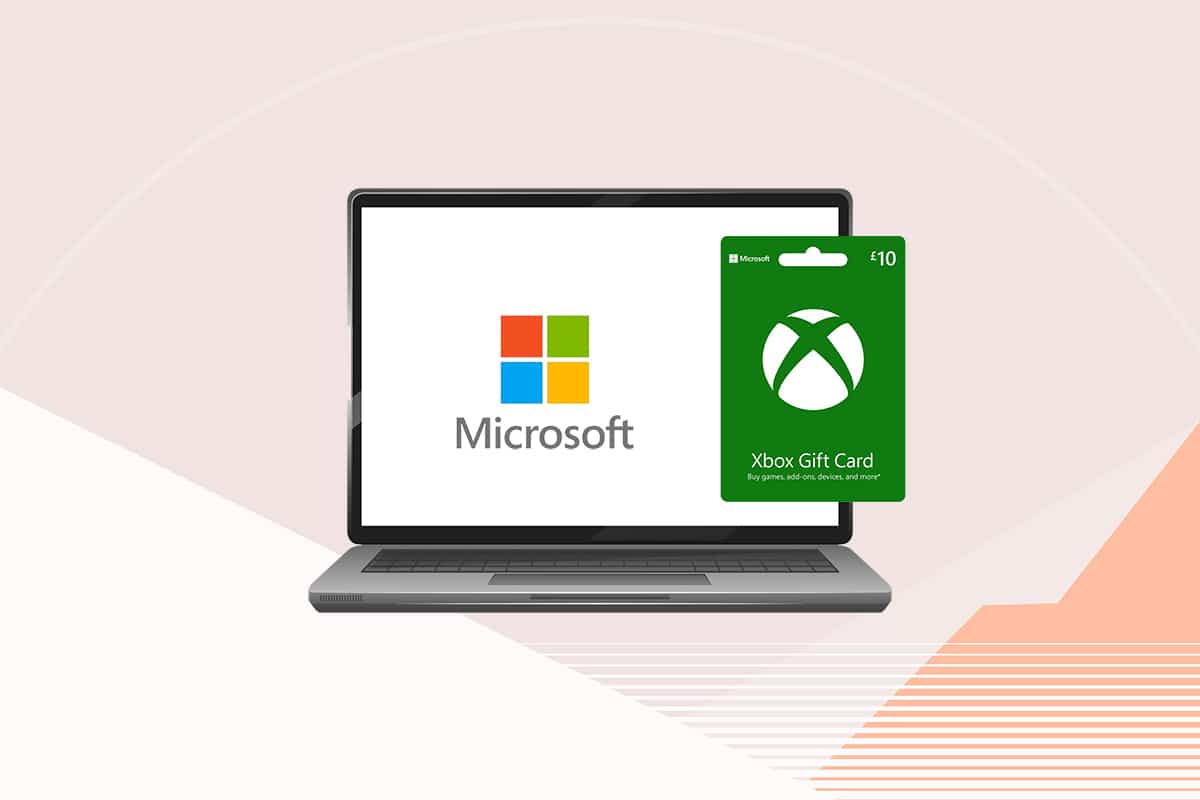
Inhaltsverzeichnis
So lösen Sie eine Geschenkkarte für ein Microsoft-Konto ein
Wenn Sie ein Geschenk oder einen Code eingelöst haben, können Sie es auf folgende Weise verwenden
- Eine Geschenkkarte oder ein Code mit Geld wird nach dem Einlösen Ihrem Konto gutgeschrieben. Sie können dieses Geld verwenden, um Dinge im Online-Shop zu kaufen.
- Wenn Sie eine Geschenkkarte oder einen Code verwenden, um eine bestimmte App/ein bestimmtes Spiel freizuschalten oder zu kaufen, wird diese App zu Ihrer Bibliothek hinzugefügt und kann nach dem Einlösen heruntergeladen und installiert werden.
- Gehe zu Dienste & Abonnements wenn Ihre Geschenkkarte oder Ihr Code mit einem Abonnement verknüpft ist.
Zunächst benötigen Sie einen 25-stelligen Code, um über Einlösen außerhalb des Microsoft-Onlineshops einzukaufen. Sie ist auf der Karte zu finden. Überprüfen Sie immer, ob Ihr Einkaufskonto Ihnen gehört. Gehen wir nun zu der Methode, die zeigt, dass Sie Geschenkkarten oder Code einlösen können.
Hinweis: Die Geschenkkarte funktioniert nicht in einem realen Microsoft-Shop und Microsoft 365.
Methode 1: Aus dem Microsoft Store
Sie können die in Windows vorhandene Microsoft Store-App verwenden, um einen kostenlosen Microsoft-Einlösecode zu erhalten. Es ist auch in Smartphones, Tablets und anderen Geräten mit iOS und Android verfügbar. So lösen Sie eine Geschenkkarte aus dem Microsoft Store ein.
1. Melden Sie sich mit Ihrer E-Mail-Adresse, Telefonnummer und Skype-ID bei Ihrem Microsoft-Konto an.
2. Gehen Sie zur Taskleiste und klicken Sie auf das Microsoft Store-Symbol, um das Programm zu starten. Sie können auch in der Windows-Suchleiste danach suchen und es von dort aus öffnen.
![]()
3A. Wählen Sie Ihr Profilsymbol aus, wenn Sie Windows 11 verwenden.
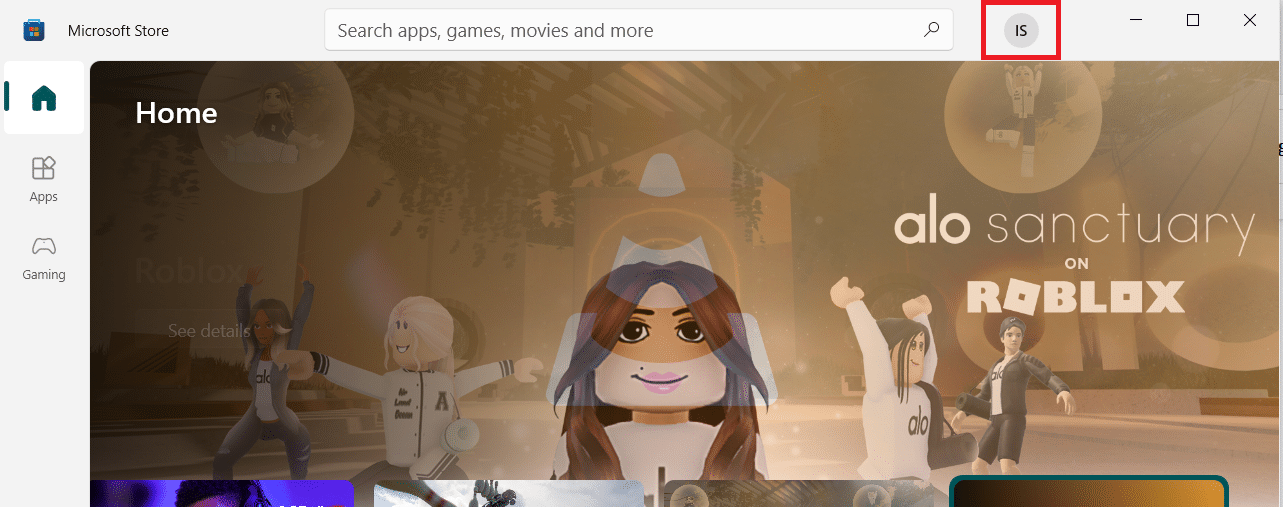
3B. Wenn Sie Windows 10 verwenden, wählen Sie drei Punkte neben Ihrem Profilsymbol aus.
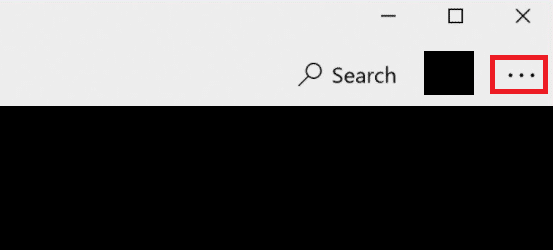
4. Wählen Sie Code oder Geschenkkarten einlösen.
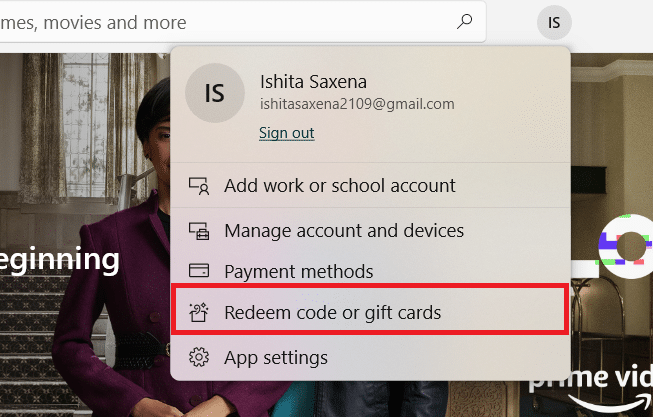
5. Ein Popup-Fenster wird geöffnet. Geben Sie den 25-stelligen Code, den Sie einlösen möchten, in das leere Feld ein und klicken Sie auf Weiter.
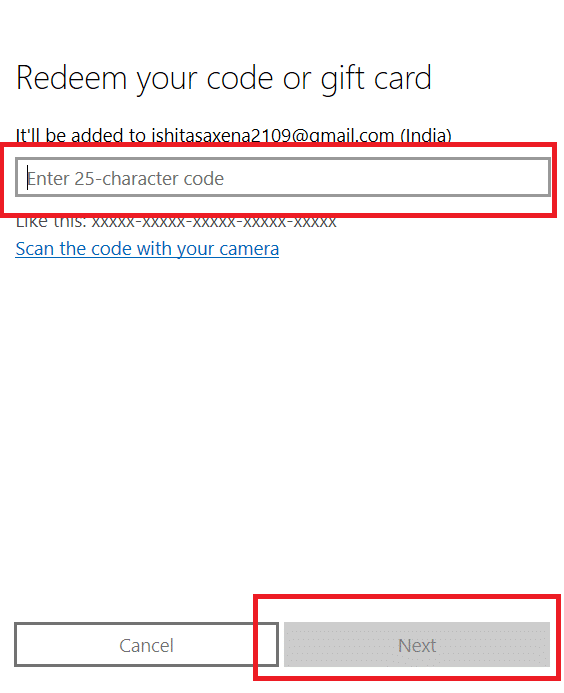
Sobald der Vorgang abgeschlossen ist, wird Ihr Microsoft Redeem Code oder Ihre Karte eingelöst.
Methode 2: Von der Xbox One-Konsole
Es ist einfach, Microsoft Redeem Code oder Geschenkkarte in Xbox One einzulösen. Stellen Sie sicher, dass Sie mit dem Internet verbunden und bei Ihrem Microsoft-Konto angemeldet sind. Befolgen Sie nun diese Anweisungen
1. Öffnen Sie Ihre Xbox-Konsole.
2. Gehen Sie zum Microsoft Store.
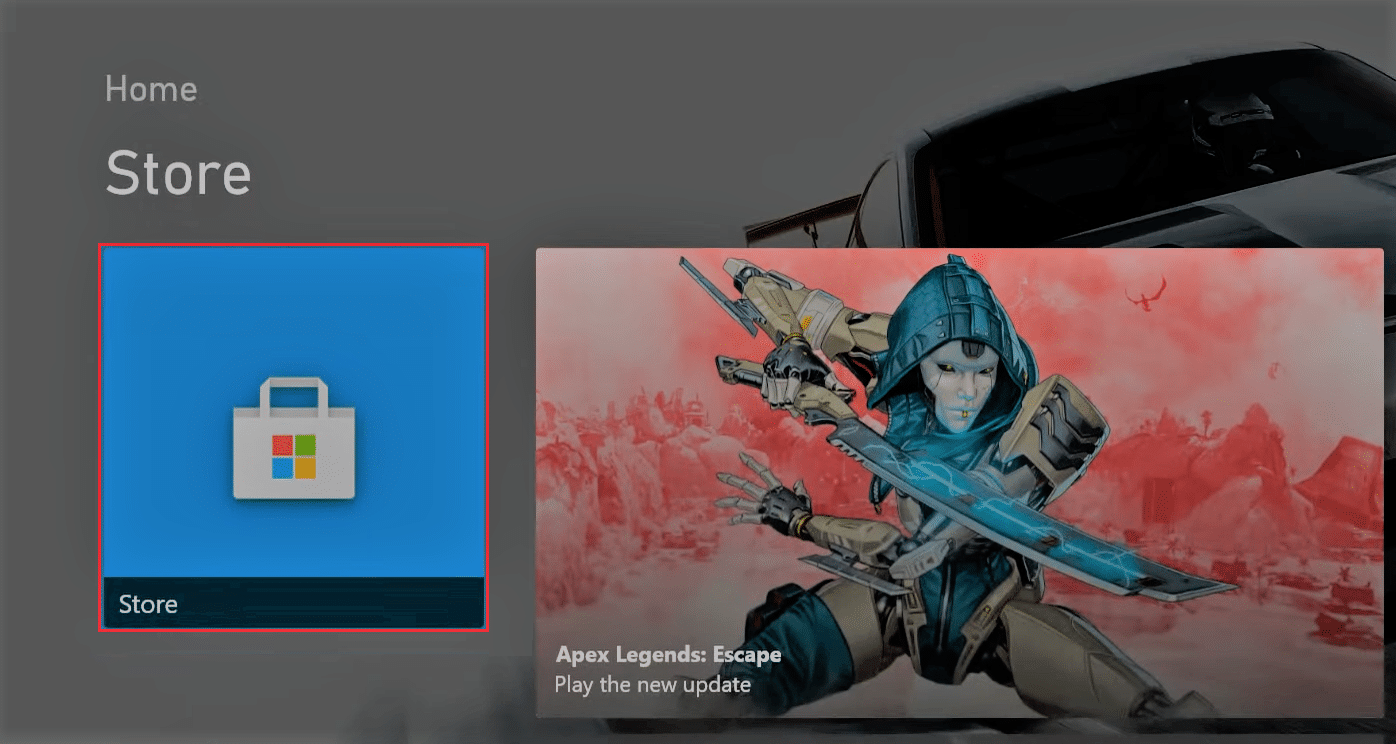
3. Gehen Sie im linken Bereich zur Option Einlösen.
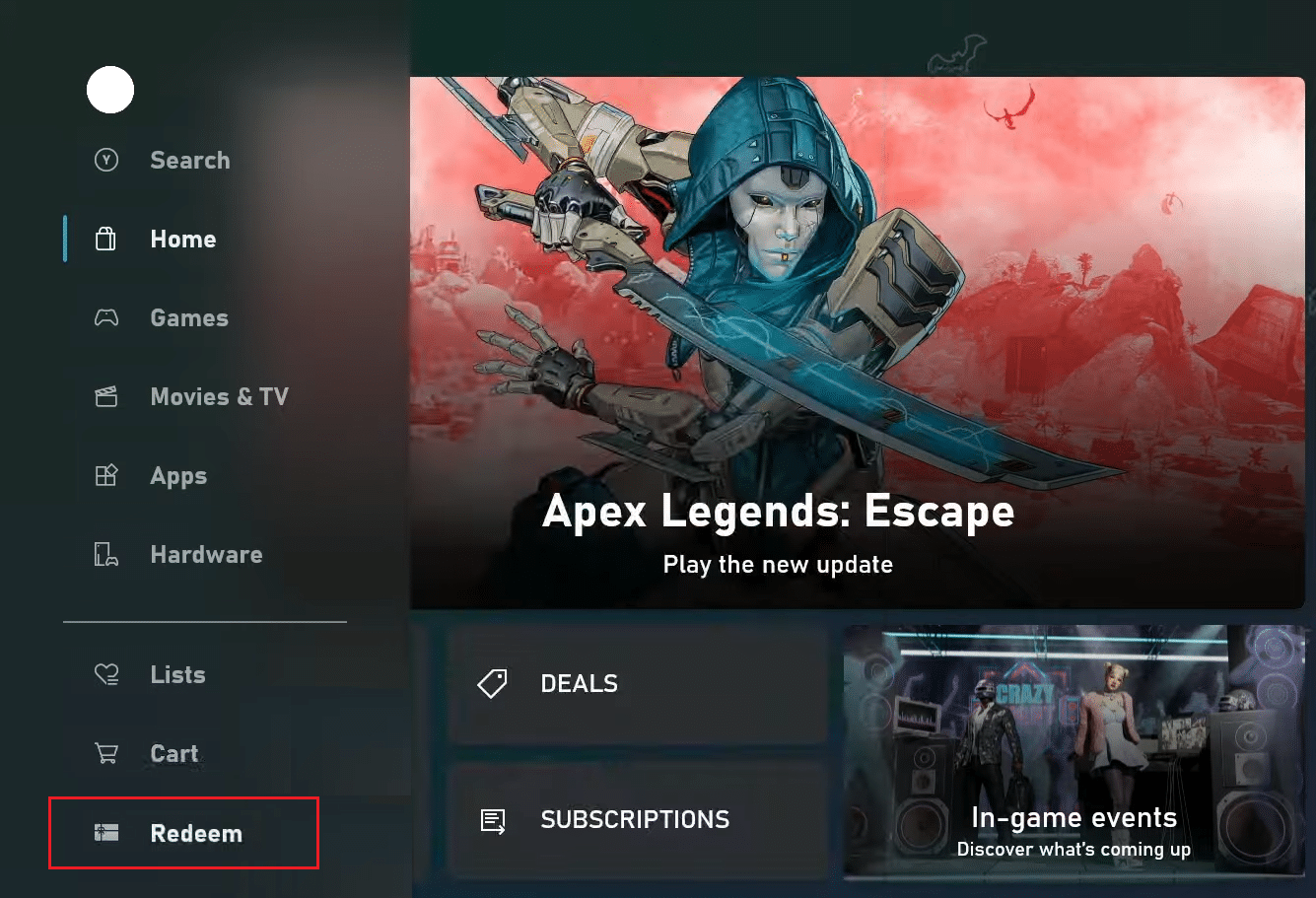
4. Geben Sie Ihren Microsoft Redeem-Code ein. und wählen Sie OK.

Jetzt wissen Sie, wie Sie eine Geschenkkarte oder einen Code auf Xbox One einlösen.
Methode 3: Lösen Sie den Microsoft-Kontocode online ein
Der kostenlose Microsoft Redeem Code ist auch online auf der Microsoft-Website erhältlich. Sie können diese Methode verwenden, wenn Sie den Microsoft Store nicht verwenden möchten oder die App nicht haben. Folge den Anweisungen unten:
1. Gehen Sie zu Microsoft einlösen Seite mit Ihrem Browser. Sie werden aufgefordert, sich anzumelden.
2. Melden Sie sich mit Ihren Anmeldeinformationen an.
3. Geben Sie einen 25-stelligen Code ein.
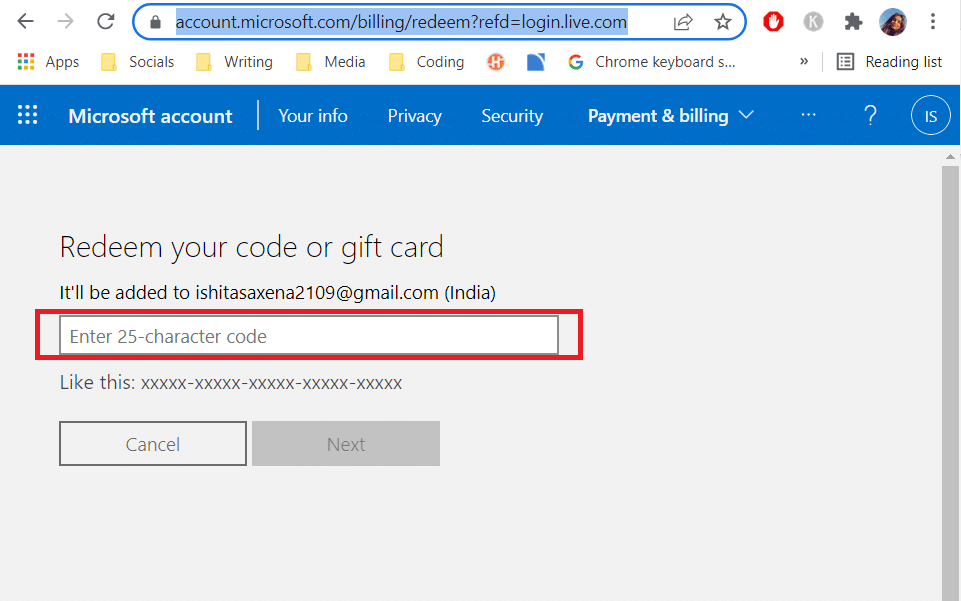
4. Klicken Sie auf Weiter, nachdem Sie den Code eingegeben haben.
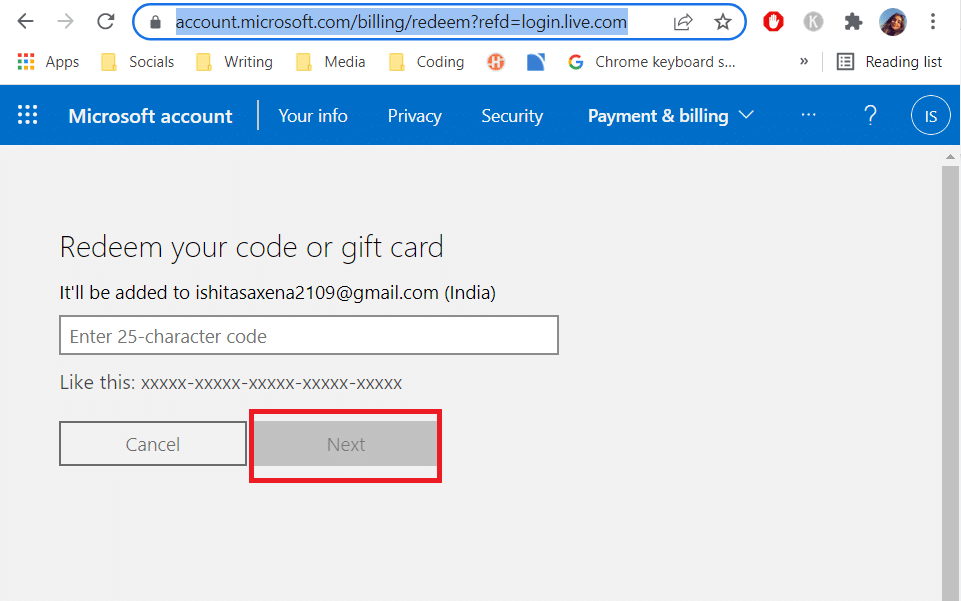
5. Danach müssen Sie bestätigen, dass das Produkt Ihrem Konto hinzugefügt wurde, indem Sie auf Bestätigen klicken.
Häufig gestellte Fragen (FAQs)
Q1. Was tun, wenn der Code beschädigt oder nicht lesbar ist?
Antwort: Wenn der Code, den Sie einzulösen versuchen, physisch ist, geben Sie ihn an das Geschäft zurück, in dem Sie ihn gekauft haben, und besprechen Sie das Problem. Wenn es sich um eine Geschenkkarte handelt, wenden Sie sich an die Person, die sie Ihnen gegeben hat, und erklären Sie Ihre Situation.
Q2. Was ist, wenn Ihr Land oder Gebiet nicht mit dem Code übereinstimmt?
Antwort: Wenn Sie eine Geschenkkarte für eine andere Nation oder Region gekauft haben, können Sie diese möglicherweise nicht einlösen. Kontaktieren Sie den Shop für weitere Informationen. Wenn Sie die Karte als Geschenk von jemandem erhalten haben, der nicht denselben Standort wie Sie hat, bitten Sie ihn, in sein Microsoft-Konto zu gehen und zum Bestellverlauf zu gehen, um den Artikel zu stornieren. Sie können Ihnen dann den Code unter Verwendung der Nation oder Region, die Ihrem Konto entspricht, erneut zusenden.
Q3. Was ist, wenn der Code nicht gefunden werden konnte?
Antwort: Wenn Sie einen falschen Code eingeben, erscheint dieser Hinweis. Es kann vorkommen, dass die Karte versehentlich beschädigt, zerkratzt oder gebogen wird, wodurch es schwierig wird, die genauen Zeichen zu entziffern. Überprüfen Sie also alles noch einmal und denken Sie daran, dass der Code nicht A, E, I, O, U, L, S, 0, 1, 5 enthält.
***
Wir hoffen, dass dieser Leitfaden hilfreich war und Sie wissen konnten, wie Sie eine Geschenkkarte einlösen. Wir haben auch gelernt, wie man eine Geschenkkarte oder einen Code online einlöst. Wenn Sie Fragen oder Anregungen haben, können Sie diese gerne im Kommentarbereich hinterlassen.